두 개의 위대한 것을 합치면 궁극적으로 다재다능한 소스가 만들어집니다. 이 Kodi 스트리밍 서비스의 가장 좋은 예는 Roku 스트리밍 장치와 쌍을 이룹니다. 그렇게 큰 장점은 Kodi와 함께 제공되는 원하는 것을 자유롭게 스트리밍하여 장치에 완전히 액세스 할 수 있다는 것입니다..
Kodi는 엔터테인먼트를위한 최고의 응용 프로그램 일뿐만 아니라 모든 장치와도 호환됩니다!
두 대기업 인 Kodi와 Roku는 비용없이 최고의 스트리밍 경험을 제공합니다! 이 5 분 가이드는 도움을주기 위해 명확하게 설명되어 있습니다. Roku에 Kodi 설치. 모든 인기 TV 프로그램 및 영화를 무료로 볼 수있는 간편한 솔루션 제공.
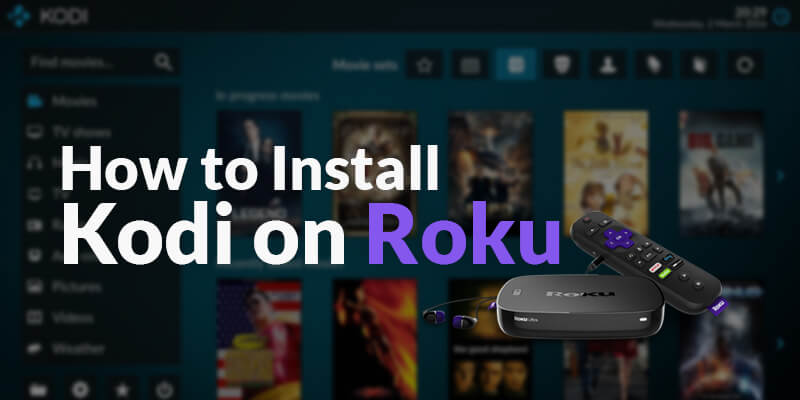

Roku는 어떻게 작동합니까?
3 단계 만 거치면 TV에서 Roku를 설정할 수 있습니다.
- 플러그인 TV의 Roku 기기
- 로쿠 연결 인터넷 / Wi-Fi로
- 로쿠 발사 TV에서 당신은 정렬됩니다!
Roku에 Kodi를 설치하는 방법
Kodi는 Roku에서 아직 지원하지 않는 C / C ++ 응용 프로그램입니다. Roku 용 공식 Kodi 앱이 아직 출시되지 않은 이유는 있지만 Roku에 Kodi를 설치하는 방법은 여전히 있으며 CASTING KODI ON ROKU를 통해 가능합니다. Roku에서 Kodi를 설정하는 것은 단계별로 가이드를 따라갈 때 매우 간단합니다..
참고 : VPN으로 라우터를 구성하고 Roku 및 Android / Windows 장치가 동일한 Wi-Fi 네트워크에 연결되어 있는지 확인하십시오.
Kodi On Roku 설치 방법 – 스트리밍 스틱, 울트라, 익스프레스 & 첫날
Roku 스트리밍 스틱, Ultra, Express 또는 Premiere 장치에 Kodi를 설치하고 TV 화면에서 좋아하는 영화 및 TV 프로그램을 시청하려면 다음을 수행해야합니다.
- 눌러 홈 버튼 당신의 로쿠 리모콘
- 클릭 설정 선택 시스템 업데이트 확인 (최신 Roku 버전의 경우)
- 이동 설정 > 스크린 미러링 및 선택 화면 미러링 사용. 마지막으로 확인
- 지금 당신의 픽업 안드로이드 / 윈도우 아래에서 기기 가이드를 따르십시오..
Roku 4/3/2에 Kodi를 설치하는 방법
모든 로쿠 버전에서 화면 미러링 옵션을 사용할 수 있습니다. 즉, 로쿠에서 Kodi를 얻는 것은 큰 일이 아닙니다. 화면 미러링은 Roku에 Kodi를 설치하는 유일한 방법이며이를 사용하여 TV에서 전체 PC 또는 Android 화면을 복제 할 수 있습니다.
얻기 위해 코디 온 로쿠, 먼저 Roku 4,3 또는 2와 PC / Android 장치가 동일한 Wi-Fi 네트워크에 연결되어 있는지 확인하십시오. 다음은 Roku 4,3 또는 2에서 화면 미러링을 활성화하기 위해 수행해야하는 작업입니다.
- Roku 리모컨에서 홈 화면
- 이제가 설정 > 체계 선택 스크린 미러링
- “항상 허용”옵션 활성화
- 아래 지침에 따라 화면 미러링을 활성화하십시오. PC / Android / Android TV.
Windows PC를 통해 Roku에 Kodi 설치
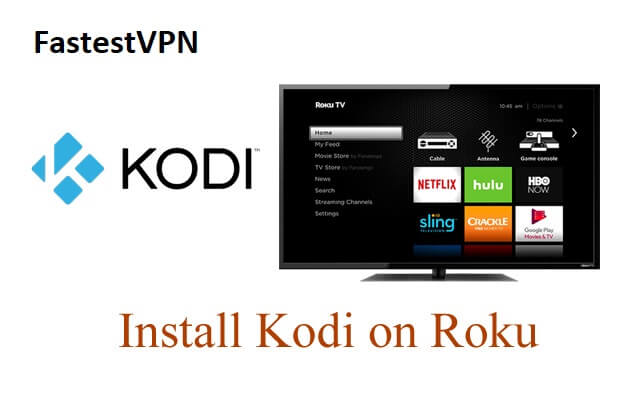
Windows 노트북 / PC가있는 경우 여기에서 Windows Kodi 화면을 Roku 장치로 미러링하는 것이 매우 쉽습니다. Windows PC에서 Roku 장치로 Kodi를 전송하려면 다음을 수행해야합니다.
- PC를 열고 클릭하십시오 메뉴를 시작하다
- 검색 창에 디바이스 설정
- 새 장치를 추가하려면 블루투스 또는 다른 장치 추가 > 그 밖의 모든 것
- 이제 목록에서 Roku 3를 스트리밍 장치
- 그 후에 Roku 3에 자주색 화면이 나타나서 Roku에 Kodi를 성공적으로 설치했습니다..
- 이제부터 직접 콘텐츠를 미러링하십시오. Kodi to Roku 장치.

Android 스마트 TV를 통해 Roku에 Kodi 설치
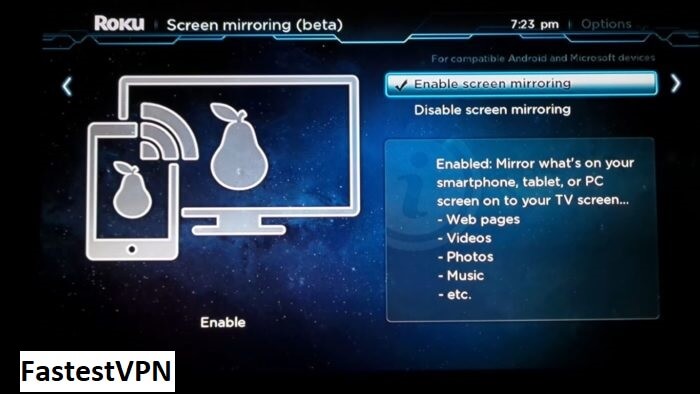
Android Smart TV를 통해 Roku에 Kodi를 설치하고 좋아하는 프로그램과 영화를 큰 화면에서 볼 수도 있습니다. Android Smart TV를 통해 Roi에서 Koi를 사용하려면 다음을 수행해야합니다.
- 로쿠 설치 안드로이드 스마트 TV
- 이동 로쿠 3 홈 홈 버튼을 눌러
- 이동 설정
- 딸깍 하는 소리 시스템 업데이트 업그레이드 된 버전이 있는지 확인하십시오
- 이동 다시 설정
- 고르다 스크린 미러링
- 이제 클릭 화면 미러링 사용
- 딸깍 하는 소리 확인
- 이제 아래의 Android 가이드를 사용하여 화면 미러링을 통해 Android 스마트 폰을 스마트 TV에 연결하십시오. 모든 미디어 컨텐츠 스트리밍 Roku 장치에서 Kodi를 통해 원하는!

Android 기기에서 화면 미러링을 켜는 방법
화면 미러링 기능은 Android 4.4.2 이상 버전에서 사용할 수 있습니다. 따라서 Android 장치에서 Roku 장치로 Kodi를 미러링하려면 4.4.2 버전 이상의 Android 장치가 있어야합니다. 아래 가이드를 따라 Android에서 화면 미러링을 켜고 Roku에서 Kodi를 전송하십시오.
- 이동 설정
- ‘라고 표시된 옵션을 찾으십시오.디스플레이’,‘네트워크, 캐스트’,‘연결’,‘스마트 뷰’,‘AllShare Cast’,‘스크린 캐스팅’또는‘HTC 연결‘(Android 기기에는 표준화가 없으므로이 단계의 차이점이 있습니다)
- 장치의 미러링 옵션을 찾으면 연결할 디스플레이를 선택하십시오 (Roku와 Android 장치가 동일한 Wi-Fi 네트워크에 연결되면 Roku가 표시됨)
- Kodi 앱을 켜고 감상하세요!
Windows 장치에서 화면 미러링을 설정하는 방법
Windows PC / 노트북 외에도 Windows 스마트 폰 및 태블릿을 사용하여 장치에서 Koku로 Kodi를 전송할 수 있습니다. 정말 쉽습니다. 아래 단계를 수행하면됩니다.
참고 : Windows 태블릿의 경우 먼저 무선 디스플레이를 설정 한 다음 계속하십시오..
- 이동 장치 탭 (이전의 제어판)
- 로쿠를 선택하십시오 (동일한 네트워크에 연결되어 있는지 확인하십시오. 그렇지 않으면 표시되지 않습니다)
- Kodi 켜기 그리고 당신은 도시에 갈 준비!
Roku에서 가장 잘 작동하는 Kodi 애드온
1000 개 이상의 최고의 Kodi 애드온이 있으며 원활하게 작동합니다. 영화, TV 쇼, 라이브 스포츠 및 TV의 원활한 스트리밍을 위해 Roku에 설치할 수있는 일부 애드온은 다음과 같습니다.
영화 및 TV 쇼
- 출애굽기 (레포의 포크)
- 계약
- 밥 해방
- 구르 질
- 창세기 환생
- 123 영화
라이브 스포츠
- 순수한 스포츠
- 원자
- 팔!
- 스트림 엔진
- SportsDevil
- 플래닛 MMA
- 베누
- 스포츠 월드
- 엘렉트라 금고
생방송
- 매버릭 TV
- StreamHub
- 클라우드 TV
- 지금 USTV
- 스트림 엔진
최고의 Kodi 리포지토리에서이 부가 기능을 설치하고 가장 오래된 주식부터 최신 것까지 다양한 것을 즐기십시오.

Roku에서 Kodi를 사용할 때 VPN이 필요한 이유
FastestVPN 연결이 절대적으로 필요한 이유에는 여러 가지가 있습니다. 첫 번째 이유는 Roku에서 Kodi를 통해 모든 콘텐츠를 즐기는 주요 목적과 상호 연결되어 있기 때문에 가장 큰 비중을 차지합니다..
직면 한 문제는 Kodi에서 원하는 콘텐츠를 스트리밍하기 위해 설치하려는 많은 애드온이 지리적으로 제한되어 있다는 것입니다. 애드온을 기반으로하는 원래 위치 외부에있는 경우 콘텐츠를 스트리밍 할 수 없습니다. FastestVPN은 지리적 제한을 우회하여 번거 로움없이 원하는 것을 볼 수 있도록 도와줍니다..
추가 기능이 제한되지 않은 경우에도 FastestVPN을 얻는 또 다른 이유는 보호입니다. 많은 사람들에게 우선 순위가되지는 않지만 사이버 범죄는 현실이며 예방은 필수입니다! 해커가 시스템을 공격하거나 활동을 추적하는 저작권 에이전트가 연중 무휴 Wi-Fi 장치에 연결할 때 취약 해집니다. FastestVPN은 스파이가 시스템을 해킹하는 것을 방지하여 완벽한 개인 정보 보호 및 보안을 제공합니다..
Roku 장치 및 온라인 활동을 안전하게 유지하려면 Kodi VPN을 얻는 것이 좋습니다.
VPN을 사용하여 Roku에서 Kodi 설정
FastestVPN은 다양한 방법으로 Kodi 또는 Roku에서 설정할 수 있습니다. 스트리밍 서비스를 사용하는 장치에 따라 설정 방법이 다릅니다. Kodi, Roku 또는 Kodi에서 FastestVPN을 Roku에서 설정하려면 다음을 수행해야합니다.
- FastestVPN 구독 받기
- FastestVPN 용 앱 다운로드 및 설치 Windows, Android, iOS 또는 Mac에서 사용하려는 경우
- 당신이 그것을 사용하려는 경우 Kodi Box, Roku 장치 또는 Android TV, 라우터로 FastestVPN 구성
- 서버 위치에 연결 액세스하려는 채널 / 애드온에 필요한
- 즐겨 스트리밍 비디오 안전하게 내용!

결론 – Roku에 Kodi 설치
Roku에 Kodi를 추가하고 두 배로 스트리밍 경험을 향상 시키십시오! Roku에서 Kodi 받기 영화, TV 쇼, 라이브 스포츠 및 라이브 IPTV를 스트리밍합니다. Kodi on Roku는 엔터테인먼트 요구에 완벽한 소스입니다. FastestVPN 연결을 잊지 말고 전 세계 어디에서나 마음의 내용에 이르기까지 콘텐츠를 즐길 수 있습니다..

 Twitter
Twitter Facebook
Facebook
16.04.2023 @ 22:51
가 차단될 수 있습니다. 이러한 경우 VPN을 사용하여 지리적 제한을 우회하고 모든 콘텐츠에 액세스 할 수 있습니다. 또한 VPN은 인터넷 연결을 보호하고 개인 정보를 안전하게 유지하는 데 도움이됩니다. 따라서 Roku에서 Kodi를 사용할 때 VPN을 사용하는 것이 좋습니다. 이 가이드는 Roku에 Kodi를 설치하는 방법을 자세히 설명하고 있으며 VPN을 사용하여 보안을 유지하는 방법도 제공합니다. Roku와 Kodi는 두 대기업이며, 이들을 결합하여 최고의 스트리밍 경험을 제공합니다. 이 가이드를 따라하면 누구나 쉽게 Roku에 Kodi를 설치하고 모든 콘텐츠를 즐길 수 있습니다.